文章详情页
win7电脑设置针式打印机详细流程介绍
浏览:2日期:2022-12-26 14:55:13
最近一些刚接触win7电脑的伙伴们询问小编win7电脑中如何设置针式打印机?下面文章内容就带来了win7电脑设置针式打印机的详细流程介绍。

1、点击开始,找到【设备和打印机】点击进入。如图所示:
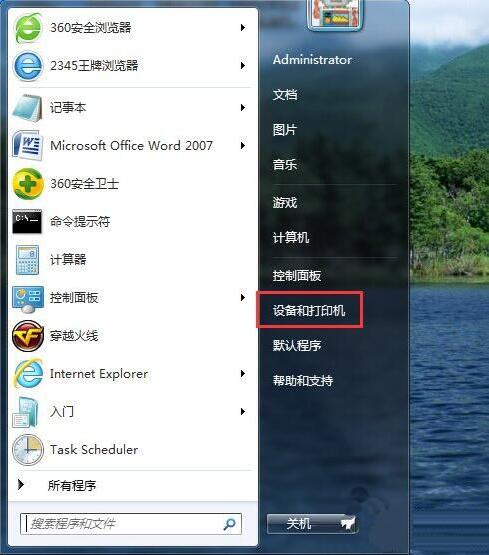
2、选择一个打印机,然后在工具栏下面点击【打印机服务器属性】。如图所示:
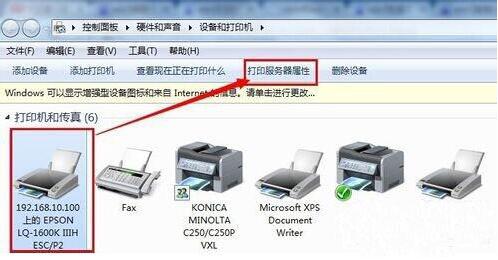
3、在弹出来的界面下首先勾选【创建新表单】----输入表单名称------再在下面输入你要设置的纸张大小宽度和高度--------【保存表单】------【关闭】。如图所示:
4、至此自定义打印纸张大小已经设置好了,现在需要应用到打印机上去。在同一个界面双击一台打印机,在查看正在打印内容的对话框中点击【打印】---【属性】。如图所示:
5、在打印机属性中点击【设备设置】手动进纸可以选择你设置的纸张大小。如图所示:
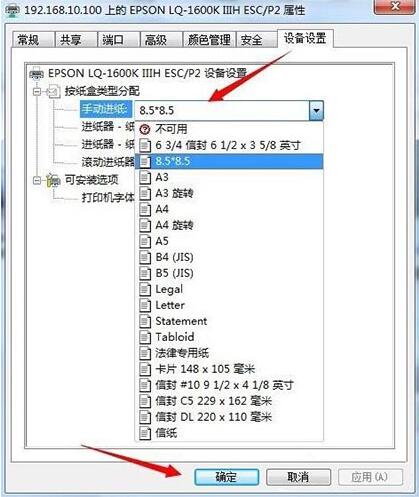
6、在打印机属性中点击【常规】---【首选项】----【布局】----【高级】出纸/输入中选择你刚刚设置好的纸张大小。如图所示:
7、在实际应用中,如果想打印一张你刚设置好的大小的张纸则可以在软件中选择就可以了。如下图所示是在WORD 2013中展示出要打印出来纸大小的预览。如图所示:
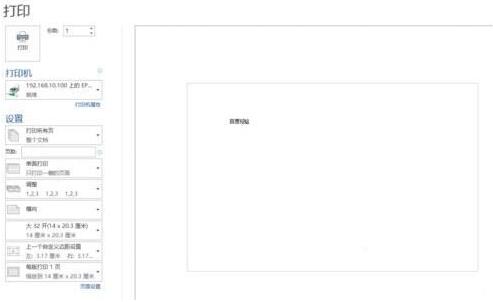
看完了上文为你们讲解的win7电脑设置针式打印机的详细流程介绍,你们自己也去设置吧!
相关文章:
1. win7系统将系统服务删掉具体操作方法2. Win7系统如何自定义修改鼠标指针样式?3. 每次重启Win7系统后打印机都显示脱机该怎么办?4. Win8改Win7安装前如何设置Bios?5. Win7旗舰版qq语音对方听不到我的声音怎么办?6. Win7硬盘被NTFS写保护怎么办?Win7硬盘被NTFS写保护解决方法7. Win7纯净版没有USB驱动怎么办?Win7系统没有USB驱动解决教程8. win7系统中取消开机登录界面具体操作步骤9. Win10添加Win7共享打印机找不到网络路径怎么回事?10. Win7窗口最大化后看不到任务栏怎么办?Win7窗口最大化后看不到任务栏的解决方法
排行榜

 网公网安备
网公网安备